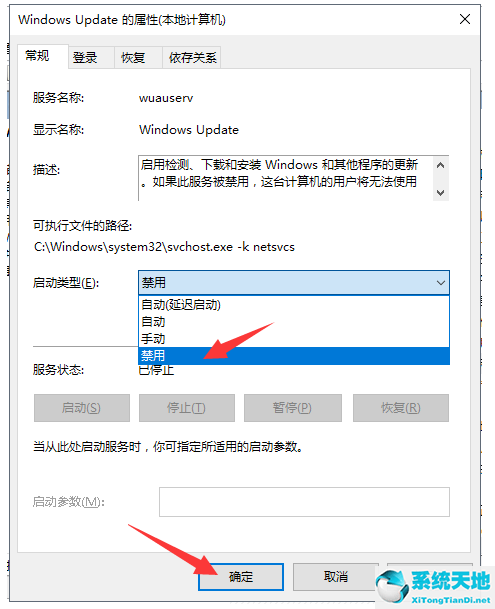Win10自动更新一直是困扰很多人的问题。系统默认自动更新,有时会打断我们的正常工作,影响工作效率,甚至导致系统故障。 win10如何关闭自动更新?今天小编就给大家介绍两种在Win10中关闭自动更新的方法。有需要的朋友可以学习参考。
win10如何关闭自动更新
方法一:通过组策略关闭自动更新
1、同时按下快捷键【Win+R】,弹出运行对话框,输入gpedit.msc命令,点击确定。
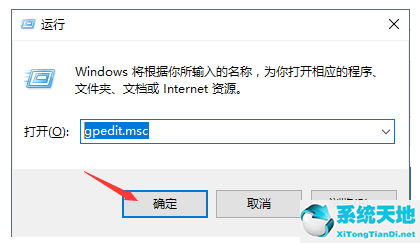 2。打开本地组策略编辑器,如图所示,展开【计算机配置】——【管理模板】——【Windows更新】,在右侧窗口双击打开【配置自动更新】,
2。打开本地组策略编辑器,如图所示,展开【计算机配置】——【管理模板】——【Windows更新】,在右侧窗口双击打开【配置自动更新】,
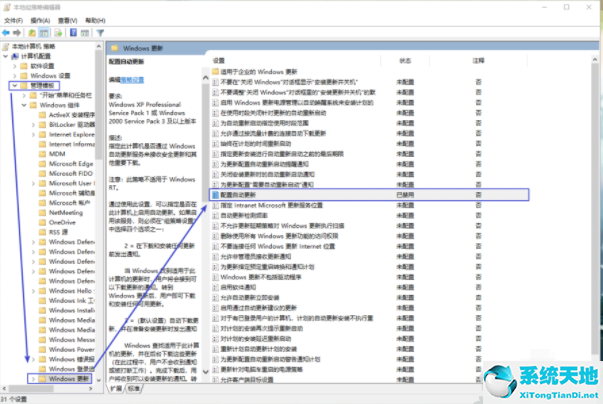 3。弹出【配置自动更新】窗口,如图,勾选【已禁用】,最后点击确定按钮,重新启动计算机,设置即可生效。
3。弹出【配置自动更新】窗口,如图,勾选【已禁用】,最后点击确定按钮,重新启动计算机,设置即可生效。
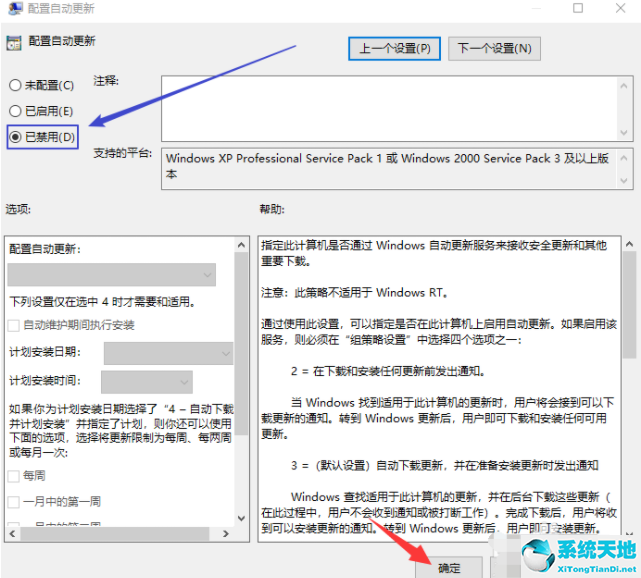 方法2:关闭Windows Update 服务
方法2:关闭Windows Update 服务
1、点击快捷键【Win+R】打开运行窗口,输入services.msc命令,然后回车。
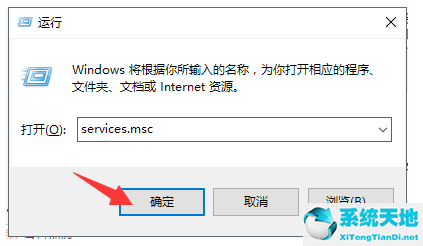 2。进入服务窗口,在列表中找到【Windows Update】,单击鼠标右键,选择【属性】。
2。进入服务窗口,在列表中找到【Windows Update】,单击鼠标右键,选择【属性】。
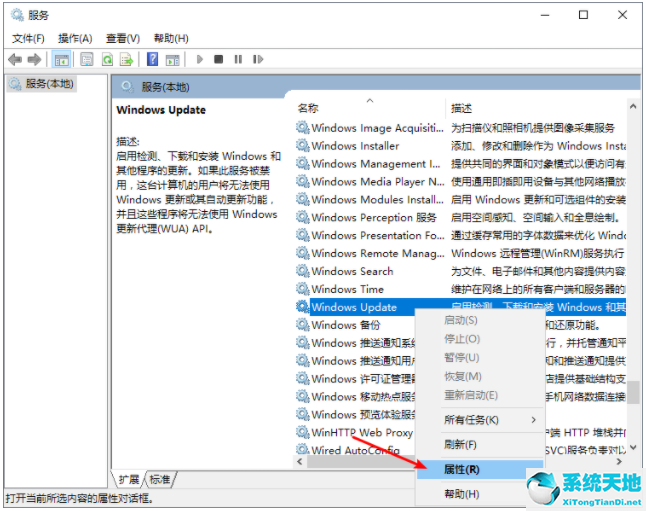 3。弹出属性面板,如图,点击【启动类型】,选择禁用,最后点击确定。
3。弹出属性面板,如图,点击【启动类型】,选择禁用,最后点击确定。